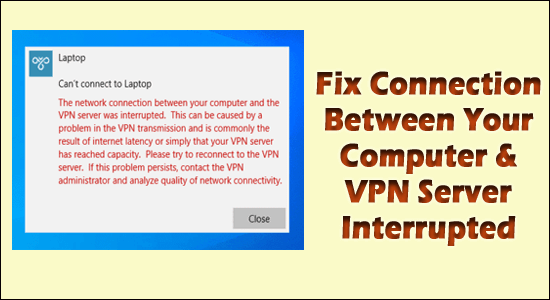
Ak používate VPN, môžete na svojom počítači so systémom Windows 10 alebo Windows 11 naraziť na chybové hlásenie „ Sieťové pripojenie medzi počítačom a serverom VPN bolo prerušené“ .
Chybové hlásenie sa zobrazí na pracovnej ploche, keď sa používatelia pokúsia nastaviť alebo pripojiť server VPN v operačnom systéme Windows. Vo všeobecnosti sa chyba objavuje v dôsledku problému s prenosom VPN z dôvodu oneskoreného alebo slabého internetového pripojenia alebo server VPN dosiahol svoju kapacitu.
Mnohým používateľom sa podarilo opraviť „sieťové pripojenie medzi vaším počítačom a serverom VPN bolo prerušené“ opätovným pripojením k serveru VPN po vypnutí brány firewall .
Ak to však nebude fungovať, aby ste chybu obišli, postupujte podľa opráv uvedených nižšie, ale predtým, než sa priamo pustíte do opráv, pozrime sa na bežných vinníkov, ktorí spúšťajú „spojenie medzi vaším počítačom a sieťou VPN bolo prerušené“ chyba.
Čo spôsobuje „sieťové pripojenie medzi vaším počítačom a serverom VPN bolo prerušené“?
- Prerušenie brány firewall alebo antivírusového programu – Toto je jeden z najčastejších dôvodov chyby, keď antivírusový program a brána firewall mnohokrát zablokujú súbory alebo prerušia spojenie medzi vaším systémom a serverom VPN, takže zakázanie brány firewall a bezpečnostného programu tretej strany môže pracovať pre vás.
- Slabé alebo nestabilné internetové pripojenie – Ak vaše internetové pripojenie nefunguje správne alebo je nestabilné, môže to spôsobiť problémy aj pri pripájaní k serveru VPN. Skontrolujte si teda svoje internetové pripojenie alebo prejdite na iné internetové pripojenie.
- Server neodpovedá – Server VPN niekedy neodpovedá a to začína spôsobovať problémy pri vytváraní spojenia medzi VPN a sieťovým pripojením vášho počítača. Skúste zadať príkaz ping na server VPN, aby ste zistili, či je stále dostupný alebo online, alebo zmeňte umiestnenie VPN
Toto sú niektoré z bežných dôvodov, ktoré spôsobujú chybu prerušenia siete VPN, teraz postupujte podľa opráv uvedených jeden po druhom, aby ste chybu vyriešili.
Ako opravím „Sieťové pripojenie medzi počítačom a serverom VPN bolo prerušené?
Obsah
Oprava 1 – Predbežné rýchle vylepšenia
Pred začatím riešení na riešenie problémov tu odporúčame vyskúšať rýchle vylepšenia, pretože to fungovalo pre niekoľkých používateľov na vyriešenie vnútorných porúch a chýb, ktoré spôsobujú chybu.
- Reštartujte počítač: V niektorých prípadoch začnú interné chyby a chyby spôsobovať problémy a ak ste po odinštalovaní a preinštalovaní systému zabudli reštartovať počítač, začnú to spôsobovať problémy. Takže reštartujte svoj systém, aby ste vyriešili chyby a závady.
- Reštartujte smerovač: Smerovač môže spôsobovať problémy a prerušovať sieťové pripojenie, preto reštartujte smerovač, aby ste vyriešili problémy. Okrem toho sa môžete pripojiť aj pomocou káblového pripojenia, aby ste vyriešili problémy s pomalým internetom . A skontrolujte, či je teraz problém s prerušením pripojenia medzi vaším počítačom a sieťou VPN vyriešený.
- Skontrolujte informácie o profile VPN: Ak sú podrobnosti nastavenia vášho profilu VPN nesprávne, môže to spôsobiť prerušenie pri nastavovaní pripojenia k vášmu počítaču a serveru VPN. Uistite sa, že ste nastavili profil VPN so správnou IP adresou VPN, ID používateľa a heslom, pretože vám to pomôže autorizovať pripojenie VPN k serveru.
Ak vám tieto rýchle vylepšenia nepomôžu vyriešiť chybu, možno máte vážny problém, preto pozorne vyskúšajte opravy uvedené nižšie.
Oprava 2 – Vypnite bránu firewall
Ako bolo uvedené vyššie, toto je bežný vinník, ktorý spôsobuje chybu, preto vypnite bránu Windows Firewall, aby ste vyriešili problém s pripojením VPN podľa pokynov uvedených nižšie:
- Najprv kliknite na tlačidlo Štart systému Windows a potom do vyhľadávacieho poľa systému Windows zadajte Firewall > stlačte kláves Enter
- Teraz zo zoznamu výsledkov, ktoré sa objavili, vyberte a kliknite na bránu Windows Defender Firewall
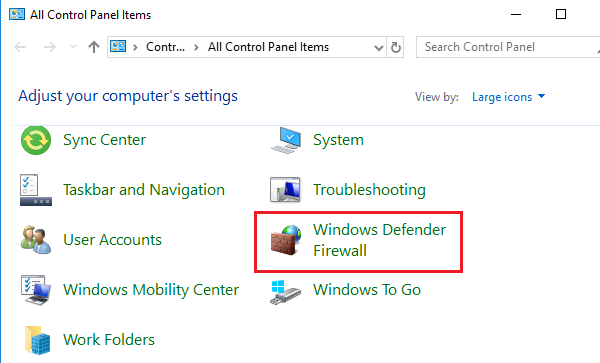
- Potom na ľavej strane kliknite na Zapnúť alebo vypnúť bránu Windows Defender Firewall
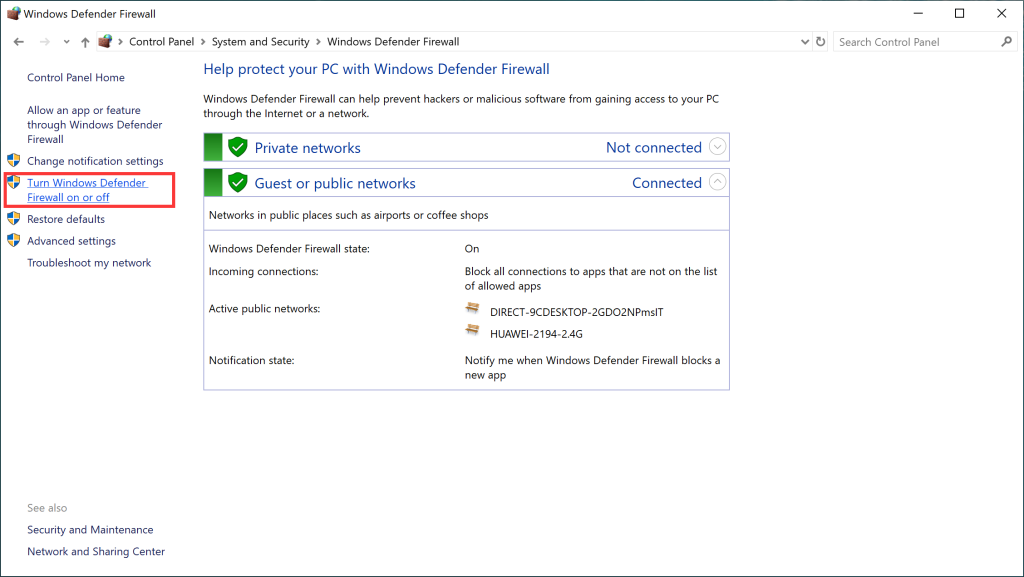
- A vyberte možnosť VYPNÚŤ bránu Windows Defender Firewall pre nastavenia verejnej a súkromnej siete
- Kliknite na OK pre uloženie zmien.
Potom skontrolujte, či je chyba opravená, ale ak sa chyba stále zobrazuje, zapnite bránu firewall a uistite sa, že sieť VPN je pridaná do zoznamu výnimočných.
Oprava 3 – Vypnite antivírus alebo pridajte výnimku
Rovnako ako brána firewall , aj váš antivírusový program môže byť v konflikte so súbormi servera VPN alebo blokovať a zasahovať do súborov VPN.
Skúste preto antivírusový program dočasne vypnúť a skontrolujte, či vám to funguje. Okrem toho môžete do zoznamu antivírusových výnimiek pridať aj sieť VPN , ak sa vám nepáči deaktivácia bezpečnostného programu.
Ak to chcete urobiť, otvorte antivírusový softvér a kliknite na Nastavenia a výnimku a potom pridajte VPN do zoznamu výnimiek.
Proces sa môže líšiť v závislosti od nainštalovaného antivírusového programu, takže to skontrolujte a urobte to podľa toho.
Teraz, ak to pre vás nebude fungovať, prejdite na ďalšiu možnú opravu.
Oprava 4 – Upravte pripojenie VPN na PPTP
No, PPTP (Point-to-Point Tunneling Protocol) je starší protokol VPN a vo všeobecnosti sa používa pre protokol a je svojou povahou rýchly. To je však menej bezpečné kvôli základným potvrdzovacím protokolom.
Takže, ak ste v poriadku s menšou bezpečnosťou, skúste zmeniť typ VPN na PPTP a skontrolujte, či to funguje pre vás na vyriešenie chyby.
Postupujte podľa nasledujúcich krokov:
- Stlačením klávesov Windows + R otvorte pole Spustiť a sem zadajte ncpa.cpl a potom stlačte kláves Enter
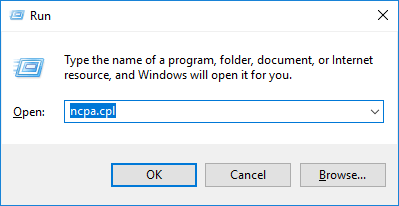
- Potom kliknite pravým tlačidlom myši na pripojenie VPN a vyberte Vlastnosti
- Teraz prejdite na kartu Zabezpečenie a prepnite typ VPN na protokol PPTP (Point-to-Point Tunneling Protocol) .
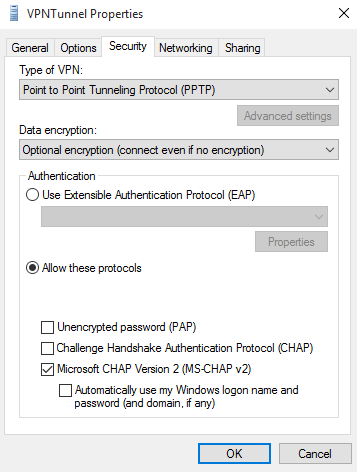
Dúfame, že toto riešenie pre vás funguje, ale ak stále zápasíte s chybou, prejdite na ďalšiu potenciálnu opravu.
Oprava 5 – Zmeňte umiestnenie VPN
Je možné, že váš server VPN neodpovedá alebo je momentálne vo vašej lokalite mimo prevádzky , takže prepnutie umiestnenia VPN na inú krajinu vám môže pomôcť vyriešiť chybu prerušenia sieťového pripojenia medzi vaším počítačom a serverom VPN.
Postupujte podľa nasledujúcich krokov:
- Najprv otvorte aplikáciu VPN a potom sa prihláste pomocou správneho používateľského mena a hesla.
- Vyberte krajinu, na ktorú má počítač zmeniť umiestnenie, a kliknite na tlačidlo Rýchle pripojenie
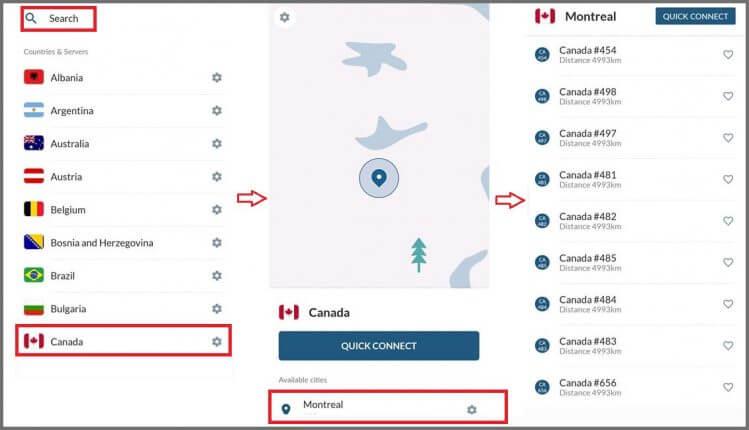
- Serverom VPN bude trvať niekoľko minút, kým udelia povolenie a pridelia novú IP adresu.
Odhaduje sa, že pripojenie k novému umiestneniu VPN vám môže pomôcť vyriešiť chybu.
Oprava 6 – Zmeňte nastavenia smerovača
Vo vašom smerovači sú určité nastavenia, ktoré musíte povoliť, aby ste medzi počítačom a sieťou VPN mohli zabezpečiť nepretržité pripojenie a správne používať sieť VPN.
Poznámka: Toto je trochu náročný proces a ak sa chcete naučiť, ako ho správne vykonať, prečítajte si pokyny v príručke k smerovaču.
Postupujte podľa nasledujúcich krokov:
- Najprv musíte otvoriť nastavenia smerovača (postupujte podľa pokynov v príručke k smerovaču)
- Potom povoľte dané možnosti:
- Protokol 47 GRE
- Port 1723 pre PPTP VPN
- VPN Pass-Through
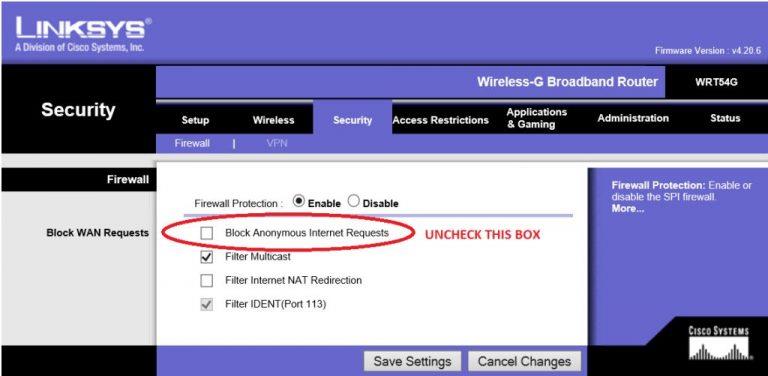
Odhaduje sa, že po povolení danej možnosti ste schopní vyriešiť problémy s prerušením servera VPN.
Oprava 7 – Vymažte súbory cookie, položky databázy Registry a nevyžiadané súbory
Uložené súbory cookie, zvyšné nevyžiadané súbory a položky registra začnú niekedy zasahovať do siete VPN a vy nemôžete nadviazať spojenie. Tu sa teda odporúča vyčistiť súbory cookie, nevyžiadané súbory, históriu a nevyžiadané súbory.
Ak to chcete urobiť, je najlepšie použiť aplikáciu tretej strany a automaticky vyčistiť počítač. Tým sa kompletne preskenuje váš systém a pomocou niekoľkých kliknutí sa úplne odstránia všetky nechcené údaje.
Získajte CCleaner na odstránenie nechcených súborov a položiek registra
Oprava 8 – Preinštalujte klienta VPN
Ak pre vás nefunguje žiadne z vyššie uvedených riešení a stále sa zobrazuje chyba, problém môže súvisieť s klientom VPN.
Môže sa stať, že sa klient VPN v dôsledku inštalácie poškodil, a preto spôsobil problémy, preto sa odporúča preinštalovať klienta VPN.
Skúste odinštalovať klienta VPN pomocou odinštalačného programu tretej strany, čo vám pomôže úplne ho odstrániť bez toho, aby ste zanechali nevyžiadané súbory a zvyšky.
Získajte Revo Uninstaller na úplné odstránenie klienta VPN
Keď ho pomocou nástroja úplne odinštalujete, potom ho znova nainštalujte z oficiálnej webovej stránky. Teraz skontrolujte, či je chyba vyriešená, alebo prepnite na iného klienta VPN.
Bonusový tip: Spustite alternatívnu službu VPN
Ak stále máte problém s prerušením pripojenia VPN, vyberte iného klienta VPN, aby ste získali neprerušené pripojenie a používali ho bez akejkoľvek chyby. Vyskúšajte najlepšiu službu VPN – ExpressVPN .
Toto je vysoko pokročilý a populárny nástroj VPN, ktorý chráni vaše súkromie a bezpečnosť. Nielen to, je úplne dôveryhodný, bez rizika a ponúka bleskovú rýchlosť a neobmedzený prístup k internetu
Získajte ExpressVPN pre neprerušované a stabilné pripojenie
Teraz si na rade ty
Toto je všetko o chybe „Sieťové pripojenie medzi počítačom a serverom VPN bolo prerušené“.
Vyskúšajte opravy uvedené jednu po druhej, aby ste vyriešili chybu v operačnom systéme Windows 10 a 11.
Okrem toho, ak máte problémy a chyby s počítačom so systémom Windows, môžete spustiť nástroj na opravu počítača. Pomocou toho môžete vyriešiť rôzne tvrdohlavé problémy s počítačom, chrániť pred stratou súborov, skenovať vírusy/malvér a oveľa viac.
Ak sa vám článok páči, nezabudnite kliknúť na tlačidlo Páči sa mi a sledovať našu stránku, aby ste dostali upozornenie, keď príde nový článok.
Veľa štastia..!
![[VYRIEŠENÉ] „Tomuto vydavateľovi bolo zablokované spustenie softvéru na vašom počítači“ v systéme Windows 10 [VYRIEŠENÉ] „Tomuto vydavateľovi bolo zablokované spustenie softvéru na vašom počítači“ v systéme Windows 10](https://img2.luckytemplates.com/resources1/images2/image-2750-0408150428174.jpg)
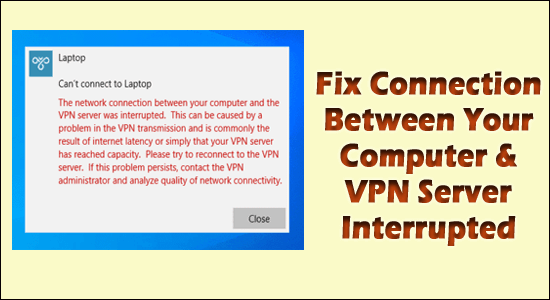
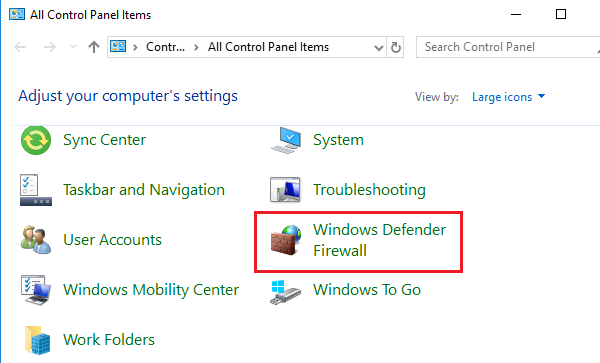
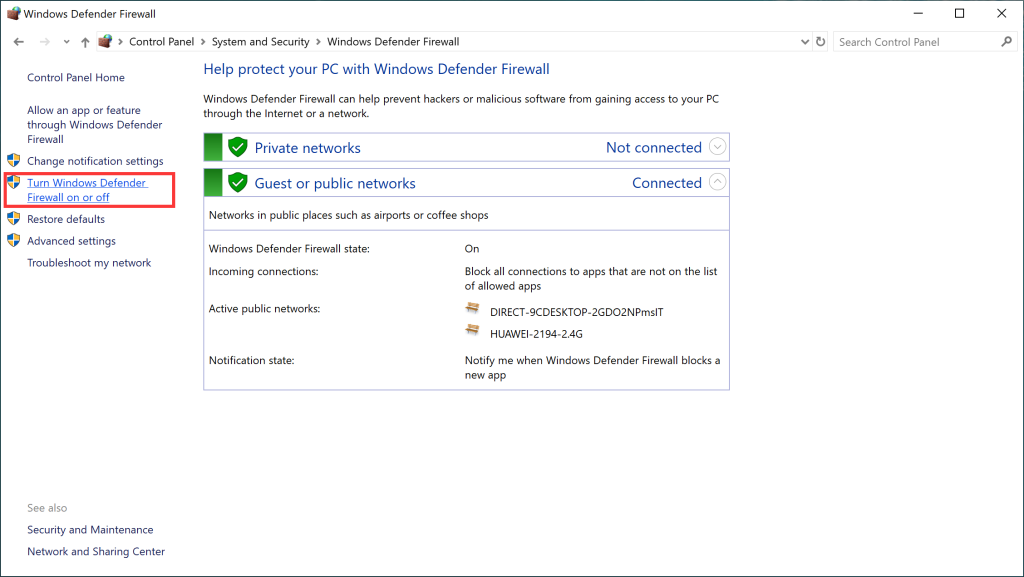
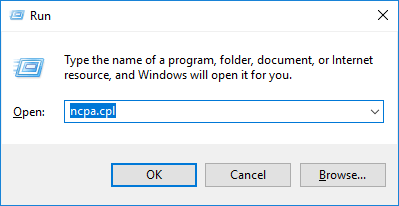
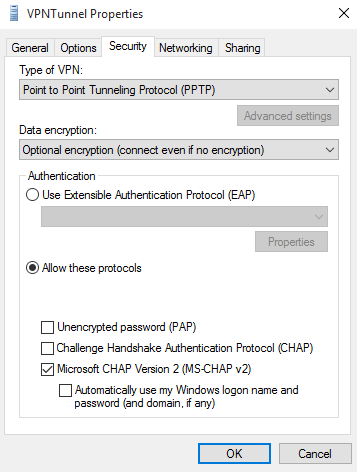
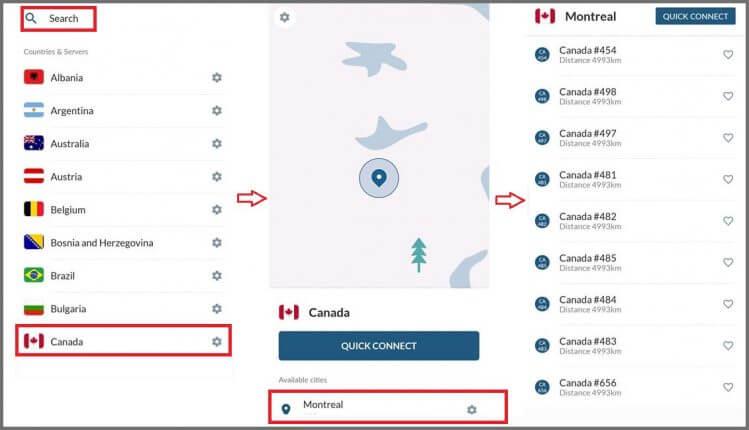
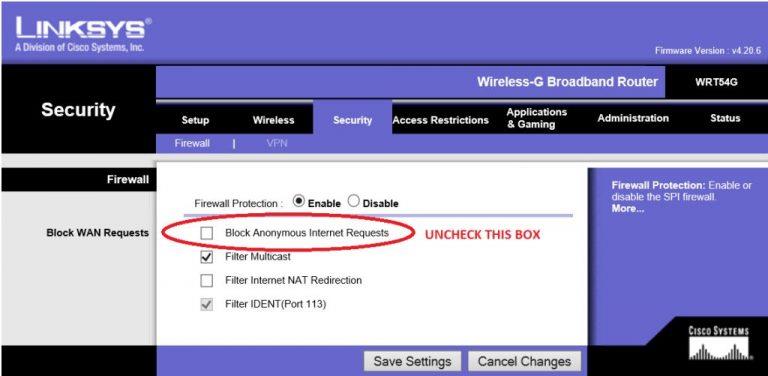

![[OPRAVENÉ] Kód chyby 0x80070035 Sieťová cesta sa nenašla v systéme Windows 10 [OPRAVENÉ] Kód chyby 0x80070035 Sieťová cesta sa nenašla v systéme Windows 10](https://img2.luckytemplates.com/resources1/images2/image-1095-0408150631485.png)






![Chyba 1058: Službu nelze spustit Windows 10 [VYŘEŠENO] Chyba 1058: Službu nelze spustit Windows 10 [VYŘEŠENO]](https://img2.luckytemplates.com/resources1/images2/image-3772-0408151015489.png)